こんにちは!タツヤです。
本日、1記事目を更新する前に知っておきたいけど、今からでもまだ全然間に合う『ワードプレスのパーマリンクのおすすめする設定方法』についてご紹介していきます。
まだ、ブログの更新されていない方やパーマリンクを設定したことがない方にとっては『?』マークかもしれませんが、これから記事を更新していく上で抑えておきたいポイントでもありますので、確認してくださいね。
当記事のメニュー
パーマリンクとはなに?
パーマリンクってなに?とまだ知らない方もいらっしゃるかもしれませんので、まずは『パーマリンク』とはなんぞやというところを説明していきます。
まずは世界のウィキさんに文言を確認しておきます。
パーマネントリンク (permanent link) とは恒久的なURLのこと。パーマリンク (permalink) と略されることも多い。主にコンテンツマネージメントシステム、とりわけブログツールにおいて、個々の記事へのURLが更新作業を繰り返しても変わらないしくみを意味する。
これがウィキペディアの引用です。
ちょっとわかりにくいので画像を使って説明します。
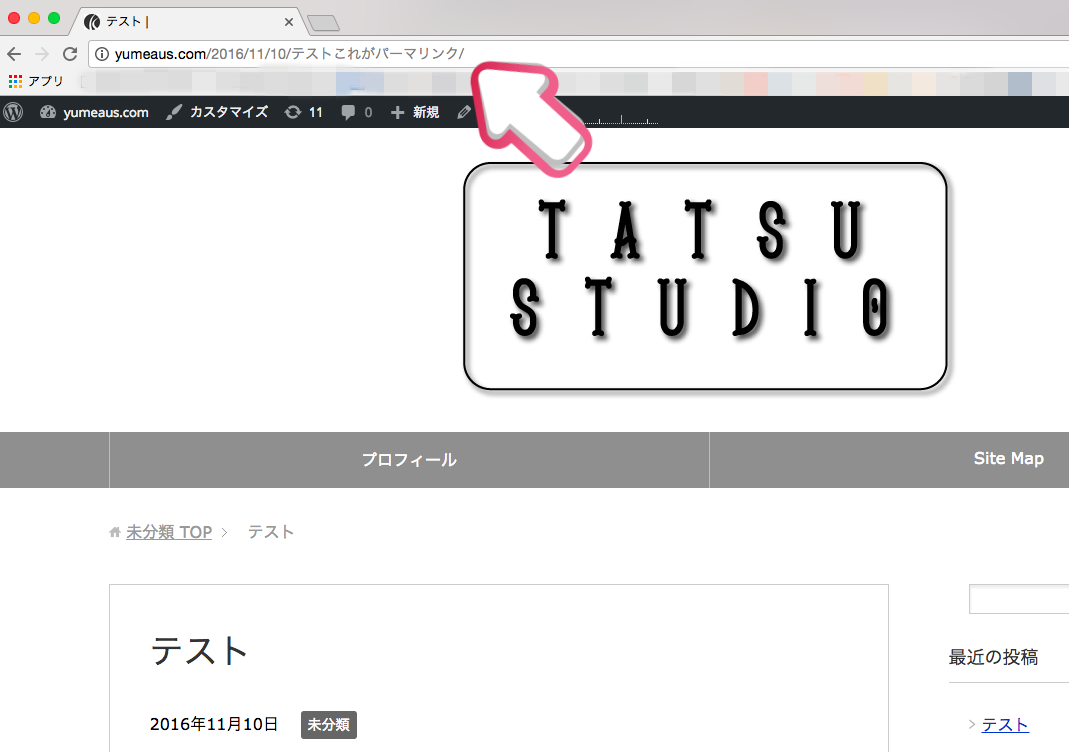
この⇦があるのところがパーマリンクになります。
簡単に言うと、サイトのURLの後ろに続く、個ページ(記事)の特定の記号・番号となります。
私のサイトを例にあげなから説明すると
yumeaus.com(これがサイトのURL)+/2016/11/10/テスト これがパーマリンクだよ/
この赤文字で記載しれている所がパーマリンクとなります。
今回の記事ではこのパーマリンクをカスタマイズしてブログ構築に最適な設定に変更していきます。
デフォルトのパーマリンクが好ましくない理由
なぜ、このパーリンクをデフォルトのものではいえないのか・好ましくなり理由について設定の前にご紹介していきます。
初期から設定されてパーマリンクは『数字』が割り振られている場合か、タイトルの日本語がそのまま設定されいる場合がほとんです。
パーマリンクの目的には『読者へどんな内容が書かれているのか』を伝えることの出来る手段でもあります。
また、日本語でパーマリンクを設定するとこのように
通常の人では理解不能なリンクとなってしまいます。
パーマリンクをカスタマイズして設定する理由
パーマリンクをカスタマイズする理由としては大きく分けて3つです。
- 読者への気遣い
- SEO的観点
- 自己管理
URLからサイトの識別を行うことができますが、パーマリンクが%%%の連続だと読者からは理解不能です。
私は読者がいてこそなりたつビジネススタイルですので、読者が迷わないように、気を使いながらサイトを運営していきたいですね。
パーマリンクに日本語ではなく、英語でその記事のキーワードが入っているとSEO的にも有利に働くと言われているため、ちょっとした事でも積み重なる事で大きな結果を得られかもしれません。
例えばハウツー系なら『howtouse』とか解決なら『solution』とかわかる範囲で構わないと思うので、ぜひ、トライしてみましょう。
これら3つの利点があるために、小さな設定ですが、ぜひあなたサイトにも取り入れましょう。
これから私がわかりやすく設定方法をご紹介していきます。
カスタムパーマリンクを設定する前に気をつけたい事
パーマリンクを設定変更することはこれから確実にやっていきたい作業のうちの一つですが、すでに投稿された記事のパーマリンクは変更しないでください。
投稿された記事のリンクはすでにグーグルにインデックスされていて、SEOの評価を受けています。
万が一このリンクが変更されると、コンテンツの中身は同じでもURL(記事の住所みたいな物)が変更されるため、Googleがあなたの高評価受けていた記事を見失ってしまい、アクセスが集まらなくなってしまいます。
なので、すでに投稿している記事に関してはパーマリンクは変更せずに、新規の記事から行うようにしましょう。
タツヤがおすすめするパーリンクの設定方法
パーマリンク設定方法を動画でサクッと確認する方はこちらをご覧下さい。
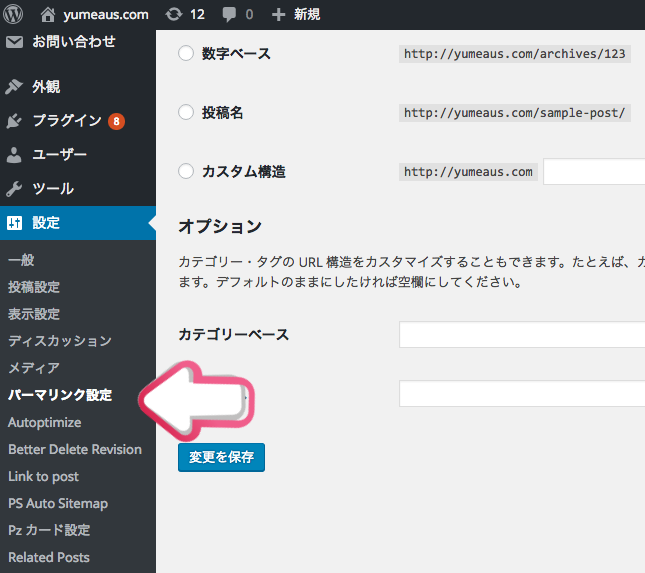
WordPressの管理画面に入っていただき、左下にある『設定』→『パーマリンク設定』を選択してください。
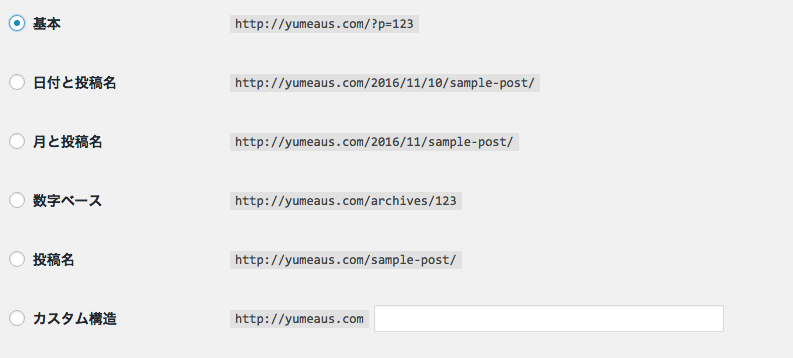
このような画面が表示されます。
何も設定を変えていなければ『基本』にマークがあるかと思います。
カスタム構造の所をクリックしてください。
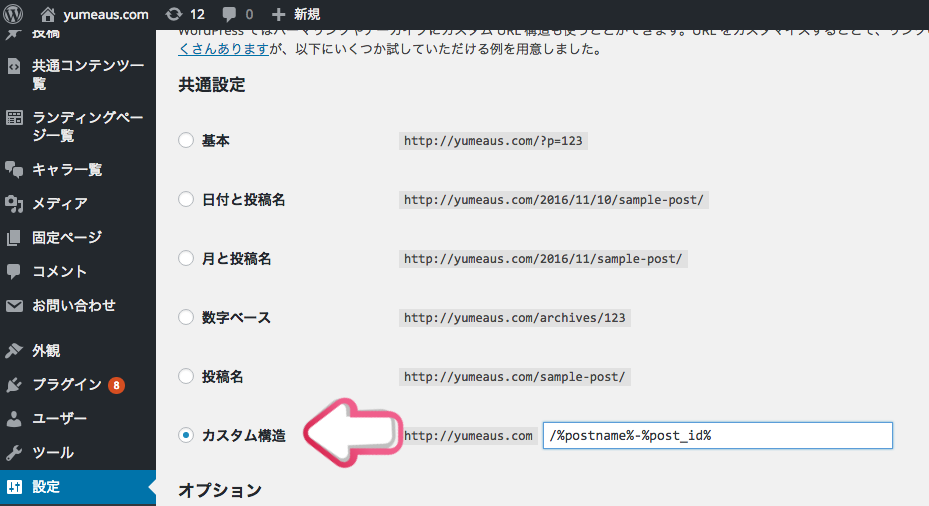
そして右側の空白に『/%postname%-%post_id%』と入力してください。
入力が完了したら、一番下までスクロールさせ『設定保存』完了となります。
パーマリンクの設定が完了したら次は投稿画面でパーマリンクをカスタマイズしていく作業です。

投稿画面を開いて頂いて『タイトルを入力すると』その下にパーマリンクと表示されます。
その横に『編集』とありますので、こちらを選択しましょう。
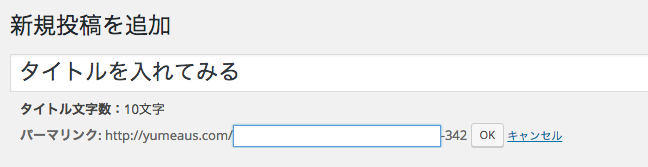
タイトルがそのまま記入されていましたが、削除され空白なります。
ここに英語でタイトルと関連するWord(単語)を入力してください。
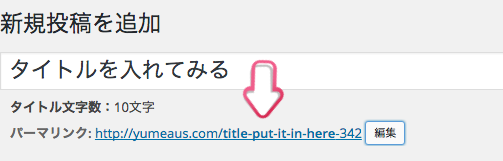
入力が終わるとこのような形になります。
これであなたの最強のパーマリンクが設定できましたよ。
まとめ
パーマリンクをカスタムしたからといって、SEOがすぐにスーパー強くなるとか、すぐに記事が上位に表示されるとかではありませんが、SEOに不利のない、または有効かもしれない設定方法です。
このような小さいな積み重ねが、サイトにアクセスを集める手助けとなるかもしれませんので、ぜひ、この機会に設定しておきましょう。
















